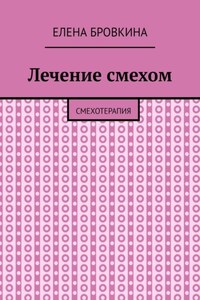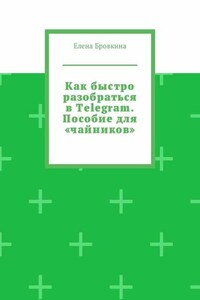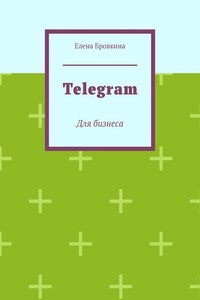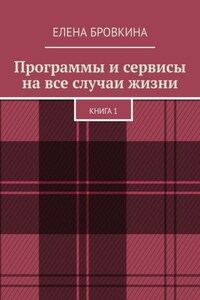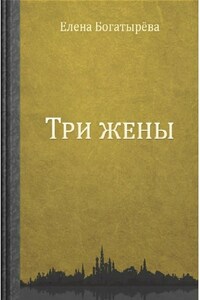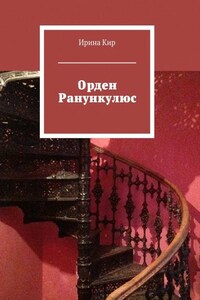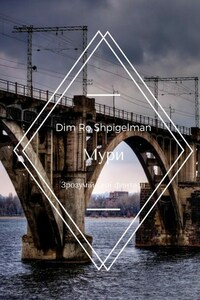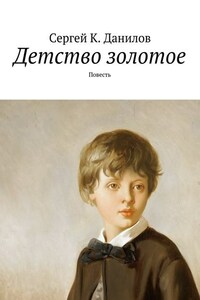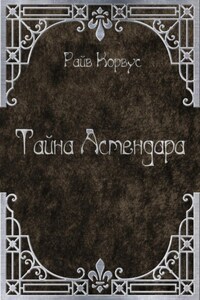ПРОГРАММЫ ДЛЯ СОЗДАНИЯ ОНЛАЙН-ГОЛОСОВАНИЙ НА САЙТЕ И В FACEBOOK
Часто попадаем в ситуацию, когда нужно что-то узнать, а знающих людей в округе нет.
На форумы ходить очень много отнимет времени.
Чтобы собрать статистику нужно проводить опросы.
Это бесплатное приложение для опросов и голосования. Чтобы создать учетную запись можно войти через социальную сеть.
Можно добавлять друзей и других участников сети.
Для голосования имеется несколько шаблонов.
Когда пользователи будут отвечать, Вам будут приходить уведомления.
Скачать его можно по ссылочке https://apps.apple.com/ru/app/poutsch-have-question-for/id655808281
Программа Polls for Pages
Ссылочка на сервис https://poll-app.com/
Это приложение для голосования в Фейсбук. Оно бесплатное.
Работает просто. Даем название опросу и описание и ответы(можно изображение к ним). После этого опубликовываем на своей странице.
Небольшое неудобство в том, что пользователю нужно пройти по ссылке, чтобы проголосовать.
Есть возможность посмотреть статистику участников.
Онлайн-голосование в Facebook Live
Сейчас очень популярны посты-голосовалки(голосование в прямом эфире). Они дают колоссальную вовлеченность.
Этот сервис позволит Вам создать такую голосовалку. Сервис платный 3 доллара за одно голосование или двадцать долларов за месяц на безлимитный тариф.
Как запустить голосовалку:
– нужно установить программу OBS Studio
–регистрируемся на сервисе Video React
– в программу вводим данные из Videoreact
– на Фейсбук выбираем страничку, на которой будите транслировать
– для сравнения загружаете две картинки(к ним пишем заголовки)
– загружаем общий фон
– вводим свой вопрос
– выбираем тип реакции голосования(удивление, радость, лайк). И сохраняем проект.
Теперь останется только нажать кнопку Начать трансляцию.
Пост сразу публикуется на страничке и только следите за счетчиком.
Ссылочка на сервис https://web.archive.org/web/20180728031519/http://videoreact.com:80/ru/?partner_id=596
Плагин на WordPress фото-голосования
С помощью этого плагина можно запустить голосование с помощью фотографий.
Вы загружаете фотографии и запускаете голосование. У него много преимуществ.
Вот некоторые из них:
– десять тем оформления
– легкая установка и настройка
– многоязычность
– защита от накрутки голосов
– сбор контактов пользователей
– возврат средств в течении двух недель
– обновляется плагин в один клик
– можно работать на мобильных устройствах
– при загрузке новых фото придет оповещение на e-mail администратору и всем участникам.
Скачать его можно по ссылочке http://ru.wp-vote.net/
Заходим на WordPress, кликаем на вкладку Плагины. Добавить новый.
Кликаем загрузить и выбираем папку куда Вы его загрузили. Кликаем Установить.
Вводим пароль и кликаем Продолжить.
Далее нажимаем Активировать плагин.
После установки плагина в панели Меню добавится вкладка Фото конкурсы.
Кликаем на нее и на Новый конкурс.
Вводим название, добавляем необходимые настройки (дату начала и конца конкурса, дату окончания загрузки фото).
Защиту голосования ставим Стандартная. Частоту голосования – за фотографии 1 раз в 24 часа. Кликаем сохранить.
Чтобы загрузить фото кликаем Добавить одну фотографию. В появившемся окне пишем название(355 символов), краткое описание, кликаем Select и выбираем фото. Кликаем Сохранить. Так добавляем несколько штук.
Теперь разместим голосование и форму загрузки на своем сайте. Справой стороны вверху копируем код (fv id = какой-то номер).
Немного о форме загрузки.
Если Вы укажите опцию Загрузка фотографий включена и выставите активные даты, то форма загрузки появится перед фото автоматом.
Так же можно установить и вручную и на нее даты загрузки действовать не будут.
Ставим чикбокс около показывать форму загрузки фотографий и кликаем Сохранить настройки голосования. Наш конкурс готов.
Теперь к настройкам.
Очень важный пункт – это Перевод. Кликаем на вкладку Перевод.
Можно изменить любой текст, который вводите для пользователей.
Можно изменить текст кнопки. Сохранить.
Кликаем Настройки. Здесь мы изменим ширину блока голосования(280).
Размер миниатюры(280 на 280) ставим чикбокс жесткая обрезка фотографий.
Кликаем Выберите Medium 300x300 и выбираем Medium 280x280. Сохранить.
Если Вы измените размер фото и миниатюр после загрузки, то нужно регенерировать миниатюры, потому что для старых фотографий не создавались миниатюры нужного размера.
Можно изменить Тему блока голосования.
Постраничный вывод минимум восемь фото.
Scroll to contest after go to next/prev page? Ставим чикбокс около Да.
Show toolbar ставим чикбокс около Да.
В разделе Лидеры голосования Тип блока лидера голосования ставим – Text.
Сколько выводить лидеров голосования – два.
Важные опции выделены кружочком и если мы на него наведем курсор, то увидим описание.
Следующая вкладка Блок голосов.
Здесь можно детально посмотреть процесс голосования по каждому конкурсанту.
Если есть подозрение на накрутку голосов, то обратите внимание на разницу времени между голосами и совпадение браузера(они разные, а IP тот же).